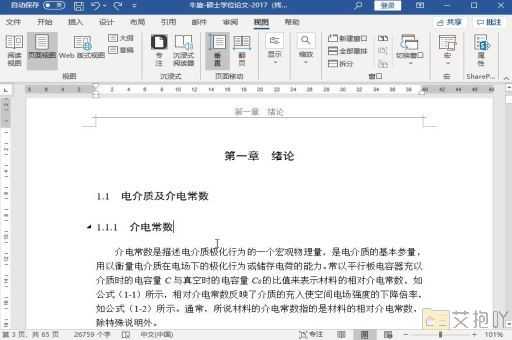word怎么在首页生成目录
在word中生成目录可以帮助读者快速浏览文档的结构,了解文档的主要内容。以下是在word中生成目录的步骤:
1. 打开你的word文档。
2. 确保你的标题和子标题都已经正确地应用了样式。你可以在"开始"菜单下的"样式"部分选择合适的标题样式(例如"标题1"、"标题2"等)。
3. 将光标移动到你希望插入目录的位置。通常情况下,目录会被放在文档的开头。

4. 在"引用"菜单下,点击"目录"按钮。这将打开一个下拉菜单。
5. 在下拉菜单中,选择你喜欢的目录样式。你可以选择自动目录样式,也可以自定义目录样式。
6. 一旦你选择了目录样式,word就会立即在你的文档中插入目录。如果你添加了新的章节或修改了章节标题,只需右键点击目录,然后选择"更新域"即可更新目录。
写一篇一千字的介绍:
word是一款由微软公司开发的文字处理软件,广泛应用于各种办公环境和个人写作。它拥有强大的功能,包括文字编辑、格式设置、图片插入、表格制作等,可以满足用户的各种需求。
在word中,生成目录是一项非常实用的功能。通过创建目录,我们可以清晰地展示文档的结构,方便读者查找和阅读相关内容。目录也是文档规范化的体现,可以使文档看起来更加专业。
生成目录的操作并不复杂,首先需要确保我们的标题和子标题都使用了正确的样式,然后在“引用”菜单下找到“目录”选项,选择适合的样式,word就会自动为我们生成目录。如果我们对文档进行了修改,只需要更新一下目录就可以保持与文档内容的一致性。
掌握在word中生成目录的方法,不仅可以提高我们的工作效率,也能提升我们文档的质量。


 上一篇
上一篇